Fix Schermopname niet beschikbaar wanneer AirPlay actief is
Ontvangt u een foutmelding waarin staat dat "Schermopname niet beschikbaar wanneer AirPlay actief is"? Als dat zo is, kan het frustrerend zijn omdat de ingebouwde schermrecorder uw scherm niet kan vastleggen terwijl het scherm naar de computer/tv wordt gespiegeld. U hoeft zich echter geen zorgen te maken, want u bent niet de enige, want dit artikel is uw vriend. Als u het exacte geval heeft, lees dan verder om de schermopname die niet beschikbaar is bij AirPlay op 5 effectieve manieren te repareren. Maak jezelf klaar om weer aan de slag te gaan met opnemen!
Gidslijst
4 eenvoudige manieren om schermopname te repareren die niet beschikbaar is tijdens Airplay Ultieme manier om iPhone op te nemen bij Airplay op Mac FAQs4 eenvoudige manieren om schermopname te repareren die niet beschikbaar is tijdens Airplay
De schermopname niet beschikbaar krijgen wanneer AirPlay-foutmeldingen worden geactiveerd vanwege bepaalde problemen. Het kan komen door de instellingen die bepaalde beperkingen opleggen, maar wat het ook is, het oplossen ervan is van cruciaal belang. Dus, zonder uw kostbare tijd te verspillen, duik in de vier gedetailleerde oplossingen hieronder om te verhelpen dat schermopname niet beschikbaar is wanneer AirPlay actief is.
Manier 1. Deactiveer AirPlay, CarPlay, Screen Share en Bluetooth
Helaas werkt schermopname niet als uw iPhone 15/14/13/12/11 op een ander medium of apparaat streamt. U heeft geen andere keuze dan te overwegen om AirPlay, CarPlay, scherm delen en Bluetooth uit te schakelen zodat de ingebouwde recorder kan werken. Schakel ook Bluetooth uit om problemen met gekoppelde apparaten op te lossen waardoor u uw scherm niet kunt opnemen.

Als u dit doet, worden andere apparaten losgekoppeld en na een tijdje kunt u AirPlay opnieuw inschakelen en kijken of hiermee de foutschermopname wordt vermeden die niet beschikbaar is bij AirPlay.
Manier 2. Schakel inhouds- en privacybeperkingen uit
De volgende methode die u zal helpen bij het oplossen van schermopnamen is niet beschikbaar wanneer AirPlay de inhouds- en privacybeperkingen uitschakelt. Bereik dit via "Instellingen" en tik op "Schermtijd". Kies in de instellingen voor ‘Schermtijd’ de optie ‘Inhouds- en privacybeperkingen’ en bevestig vervolgens of de ‘Schermopname’ is vastgezet op ‘Toestaan’.
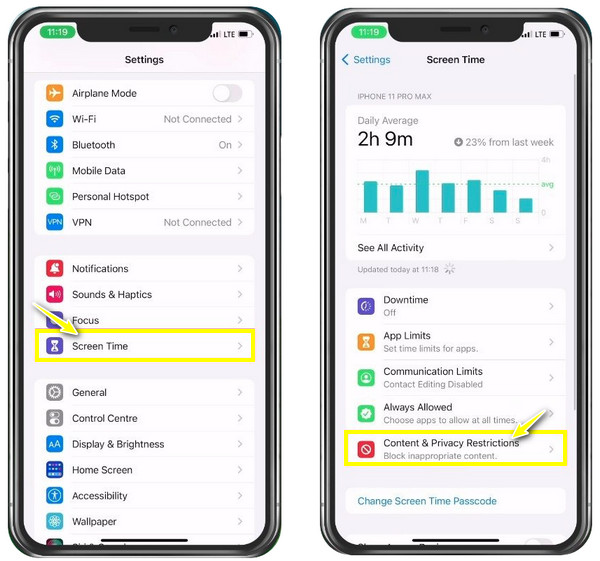
Manier 3. Maak uw iPhone-opslag schoon
Als deze twee niet werken om uw AirPlay-recorder-achtige probleem op te lossen, is er mogelijk een fout in uw iPhone-opslag. Het is zeer goed mogelijk dat de resterende opslagruimte de opname niet meer aankan, omdat schermopname voldoende opslagruimte vereist. Controleer of u minimaal 1 GB beschikbare ruimte heeft. Als je dit niet hebt, verwijder dan de applicaties of volg de aanbevelingen om opslagruimte vrij te maken.
Controleer uw iPhone-opslag in "Instellingen"> "Algemeen" en ga vervolgens naar "iPhone-opslag".
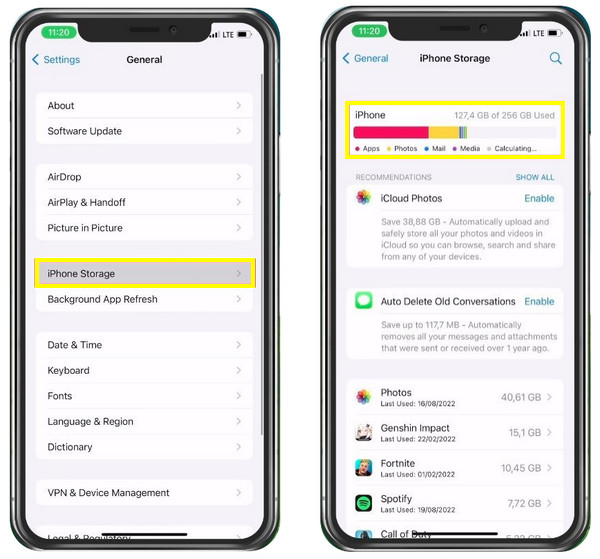
Manier 4. Update en start vervolgens uw iPhone opnieuw op
Eindelijk gebeurt de 'Schermopname niet beschikbaar wanneer AirPlay' vanwege kleine problemen die kunnen optreden als gevolg van verouderde software. Je wilt jezelf niet zoveel zorgen maken, dus update je iPhone 15/14/13/12/11 nu naar de nieuwste versie. Kort nadat u klaar bent met updaten, kunt u uw iDevice opnieuw opstarten en kijken of de recorder met AirPlay werkt.
Ga naar "Instellingen"> "Algemeen"> "Software-update" en controleer vervolgens of er een update beschikbaar is.
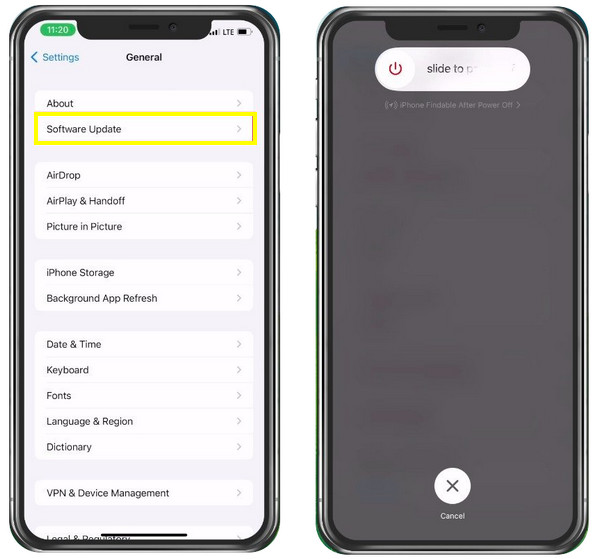
Ultieme manier om iPhone op te nemen bij Airplay op Mac
Deze 4 manieren zijn eenvoudig te repareren: schermopname is niet beschikbaar bij AirPlay, maar wat als u het iPhone-scherm wilt spiegelen terwijl u het opneemt? Gebruik AnyRec Screen Recorder om rechtstreeks het AirPlay-scherm op Mac vast te leggen! Deze lichtgewicht maar krachtige schermrecordersoftware geeft je de volledige vrijheid om je iPhone-scherm rechtstreeks op de Mac op te nemen. Er is geen tijdslimiet voor opnemen en er worden geen watermerken ingesloten zodra de video is geëxporteerd. Bovendien zal er geen concessies worden gedaan aan de video- en audiokwaliteit, zelfs niet wanneer u tegelijkertijd scherm, microfoon en webcam opneemt. Begin dus met het opnemen van uw iPhone-scherm wanneer AirPlay nu.

In staat om alle activiteiten op het scherm op te nemen, inclusief het AirPlay-scherm op uw Mac.
Ontworpen telefoonrecorder om uw iPhone te spiegelen en vast te leggen op computers.
Bied realtime tekeningen aan tijdens schermopname met behulp van de zwevende werkbalk.
Exporteer de opnames met originele kwaliteit in MP4/MKV/MOV/GIF-formaten.
100% Veilig
100% Veilig
Stap 1.Wanneer u AirPlay van iPhone naar Mac gebruikt om media te streamen, start u AnyRec Screen Recorder. Ga vervolgens naar de videorecorder om te beginnen. Selecteer "Volledig" of "Aangepast" voor uw opnamegebied.

Stap 2.Schakel daarna audio-opties in, zoals "Systeemgeluid". interne audio opnemen op Mac of "Microfoon" voor het doen van verhalen.

Stap 3.Zodra u alle instellingen heeft voltooid, klikt u op "REC" om de opname van uw iPhone-scherm te starten met AirPlay. Tijdens het opnemen kunt u aantekeningen maken, het audiovolume aanpassen, momentopnamen maken, enz.

Stap 4.Klik later op de knop "Stop" om naar het venster "Voorbeeld" te gaan, waar u de opname van uw iPhone-scherm kunt bijsnijden voordat u op "Gereed" klikt om uw opgenomen bestand op te slaan.

100% Veilig
100% Veilig
FAQs
-
Waarom wordt mijn schermopname alleen zwart op mijn iPhone?
Dit gebeurt op vele gronden; dit kan komen door beperkingen die de mogelijkheid van de recorder om op te nemen verstoren, omdat de app die u wilt opnemen opnamebeveiliging heeft. Of uw apparaat heeft onvoldoende opslagruimte waardoor het geen schermopname meer kan verwerken.
-
Kan mijn iPhone 15/14/13/12/11 niet spiegelen via AirPlay?
Het kan de media die u afspeelt via AirPlay spiegelen, en zodra de gekoppelde apparaten zich in de buurt van elkaar bevinden, zou uw iPhone-scherm moeten worden gespiegeld naar het andere Apple-apparaat. Als dit niet het geval is, kunt u uw iPhone eerst opnieuw opstarten of gebruiken AnyRec-telefoonspiegel om uw iPhone-scherm op uw computer te spiegelen en alle activiteiten vast te leggen.
-
Is AirPlay op iPhone-mirroring gratis?
Ja. Denk er niet aan dat AirPlay niet gratis is als je de melding 'Schermopname niet beschikbaar bij Airplay' krijgt, aangezien de functie werkt op elk compatibel apparaat voor Apple.
-
Kan ik AirPlay gebruiken om te spiegelen, zelfs zonder Wi-Fi?
Ja. Hiermee kun je iPhone-films streamen en spiegelen, of je nu een Wi-Fi-verbinding hebt of niet, naar een Apple-compatibel apparaat.
-
Hoe kan ik AirPlay-video van mijn iPhone naar Apple TV brengen?
Koppel uw iPhone aan hetzelfde netwerk als uw Apple TV en ga vervolgens naar de video die u wilt streamen. Tik vervolgens op de AirPlay-knop, die in een tv-pictogram verschijnt. En kies uw Apple TV uit de lijst.
Conclusie
Je hebt er geen probleem mee dat schermopname niet beschikbaar is wanneer AirPlay, omdat dit bericht je vier trucs heeft gegeven om uit dit probleem te komen. Je kunt zelfs het iPhone-scherm opnemen wanneer iPhone-scherm spiegelen naar Mac door AnyRec Screen Recorder! Naast dat je je scherm via AirPlay moet spiegelen, kan deze tool zonder enige moeite rechtstreeks op de Mac opnemen. Het kan inderdaad het probleem 'Schermopname niet beschikbaar bij AirPlay' oplossen. Probeer het vandaag nog en mis de gebruiksvriendelijke functies niet.
100% Veilig
100% Veilig
